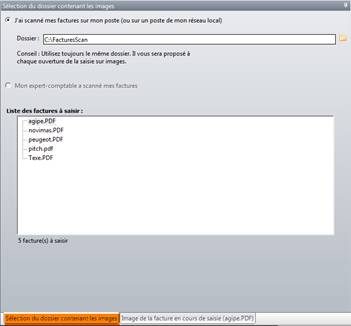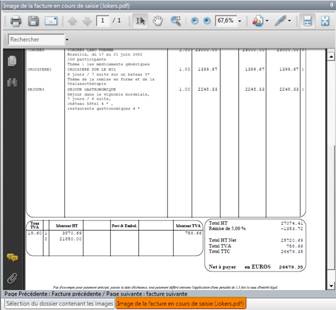Les
saisies achats et ventes permettent une saisie rapide non comptable des
écritures, par facture dans les journaux d'achats et de vente. La TVA afférente
au montant HT se calcule automatiquement.
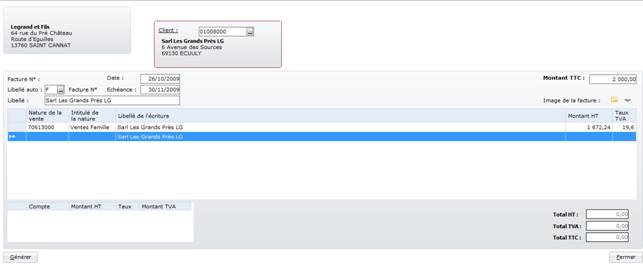
La grille de saisie est divisée en 3 parties :
Þ La partie supérieure du tableau permet de saisir :
ü La date
ü Le montant TTC
ü Le libellé automatique
ü La date d'échéance
ü Le libellé
Þ La partie médiane est la zone de saisie.
Þ Le partie basse du tableau est réservée à l'affichage des informations suivantes : Total HT, Total TVA, Total TTC.
![]() Raccourcis clavier :
Raccourcis clavier :
<+> appelle la calculatrice Windows
·
Sélectionner ![]() ou
ou ![]() .
.
· Indiquer le code client pour une saisie vente ou code fournisseur pour une saisie achat. <F4> en donne la liste.
· Saisir une date de saisie
· Renseigner le montant TTC présent sur la facture
· Sélectionner un libellé automatique via la touche <F4>
· Saisir éventuellement une date d'échéance.
· Renseigner le libellé ou utiliser la touche * pour reprendre l'intitulé client
· Si des contreparties par défaut sont paramétrées, des comptes de charge / produit sont proposés. Sinon, sélectionner la nature de la vente ou de l'achat dans la liste affichée par <F4>.
· Le montant HT est proposé. Il est modifiable et un solde est alors proposé. Modifier si nécessaire et continuer ainsi jusqu'au solde complet.
·
La facture peut être scannée ![]() ou recherchée sur le disque (si déjà
existante)
ou recherchée sur le disque (si déjà
existante) ![]() .
Dans ce cas, le symbole
.
Dans ce cas, le symbole ![]() apparaît. (Pour supprimer l'image, cliquer sur
apparaît. (Pour supprimer l'image, cliquer sur
![]() ).
A noter que l'image de la facture est liée à l'écriture et est conservée sur le
disque serveur de l'expert comptable. L'original est conservé par
l'utilisateur.
).
A noter que l'image de la facture est liée à l'écriture et est conservée sur le
disque serveur de l'expert comptable. L'original est conservé par
l'utilisateur.
· Confirmer la saisie à l'aide du bouton <Générer>. Les informations saisies alimentent le dossier comptable tenu au cabinet.
Saisie achats / Image,
ventes / Image
Le principe de la
saisie achats et ventes sur image consiste à scanner les factures par lots et
ensuite faire la saisie avec l'image de la facture en vis-à-vis.
![]() Conseil !
Conseil !
m
Scanner toutes les factures dans un dossier dédié à la saisie sur image
m
Faire un fichier par facture
A l'entrée de la saisie sur image, la fenêtre est divisée en 2 :
Þ Partie gauche : écran de saisie
Þ Partie droite : image des factures
|
·
Cliquer sur <Sélection du
dossier contenant les images> ·
Si le cabinet comptable a scanné les factures, cocher la case
correspondante. ·
Si les factures ont été scannées sur le disque dur, cliquer sur ·
La liste des factures à saisir s'affiche dans le cadre correspondant. |
|
|
·
Pour les afficher à l'écran, cliquer sur <Image de la facture en cours de saisie> |
|
· Sélectionner le client ou le fournisseur de la facture.
· La date du jour s'affiche automatiquement
· Sélectionner un type de document (libellé automatique)
· Saisir un libellé
· Sélectionner le compte correspondant à la nature de la vente ou de l'achat
· Saisir un libellé d'écriture ou taper * pour reprendre le libellé client ou fournisseur
· Le montant HT s'affiche automatiquement si le compte a été paramétré avec un code TVA. Le compte de TVA et le montant apparaissent dans le tableau du bas.
·
Il reste à générer l'écriture à l'aide du bouton
correspondant.
L'image disparaît de la liste des factures et la facture suivante est affichée
pour saisie.